如何根據你需要起床的時間獲取就寢時間提醒

如何根據你需要起床的時間獲取就寢時間提醒
您是否不小心從數位相機、記憶卡或硬碟中刪除了照片?又或者,您是否不小心從電腦中刪除了重要檔案?無論是哪種情況,您都可以使用免費的 Windows 實用程式來恢復任何類型的遺失資料。 Recuva 是一款功能強大的小型應用程序,只需單擊即可恢復所有已刪除的文件,甚至可以恢復從回收站中刪除的資料。
當您運行此工具時,它將啟動嚮導,幫助您恢復遺失的文件,正如您從下面的螢幕截圖中看到的那樣,它可以立即恢復圖片、音樂、文件、影片等。
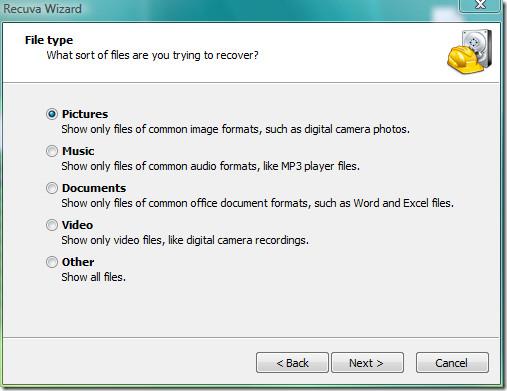
選擇要復原的檔案後,點選「下一步」。然後,系統會詢問您刪除檔案的位置,請選擇該位置,然後點選「下一步」。
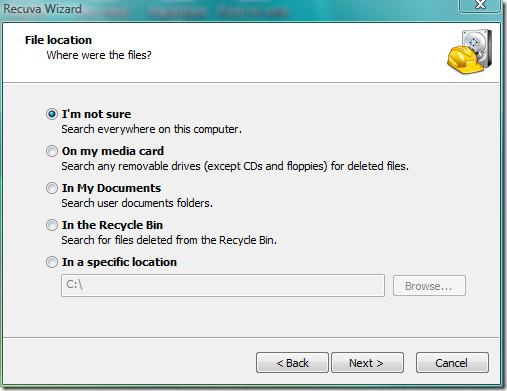
就是這樣,您將看到最後一步,點擊“開始”。如果先前的掃描未能恢復某些遺失的文件,請勾選「啟用深度掃描」複選框。
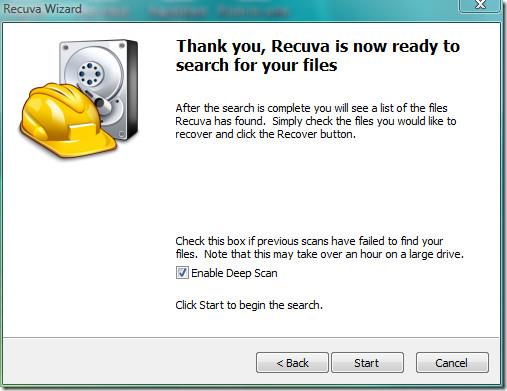
注意:深度掃描將需要幾分鐘才能恢復普通硬碟上遺失的檔案。
您可以點擊右上角的按鈕切換到進階模式。在這裡,掃描驅動器會更加輕鬆,您可以預覽已恢復的文件,並且擁有豐富的選項,讓文件恢復變得輕而易舉。
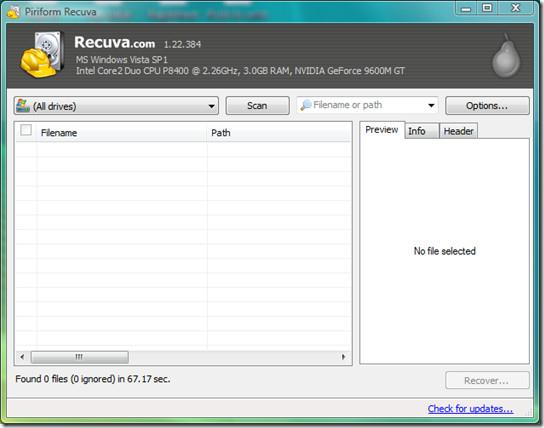
如果此工具幫助您恢復了遺失的文件,請在評論區留言告訴我。祝您使用愉快!
如何根據你需要起床的時間獲取就寢時間提醒
如何透過手機關閉電腦
Windows 更新基本上與註冊表以及不同的 DLL、OCX 和 AX 檔案協同工作。如果這些檔案損壞,Windows 更新的大多數功能都會失效。
最近,新的系統保護套件如雨後春筍般湧現,它們都帶來了另一種防毒/垃圾郵件檢測解決方案,如果你幸運的話
了解如何在 Windows 10/11 上開啟藍牙。藍牙必須處於開啟狀態才能確保您的藍牙裝置正常運作。別擔心,很簡單!
之前,我們評測過 NitroPDF,這是一款優秀的 PDF 閱讀器,它還允許用戶將文件轉換為 PDF 文件,並提供合併和分割 PDF 等選項
您是否收到過包含冗餘垃圾字元的文件或文字檔案?文中是否包含大量星號、連字號、空格等?
很多人問我關於 Windows 7 工作列上「開始」按鈕旁邊的 Google 小矩形圖示的問題,所以我最終決定發布這篇文章
uTorrent 是目前最受歡迎的種子下載桌面用戶端。雖然它在 Windows 7 上對我來說運行完美,但有些人遇到
每個人在使用電腦時都需要經常休息,如果不休息,你的眼睛很可能會凸起來(好吧,不是凸起來)







